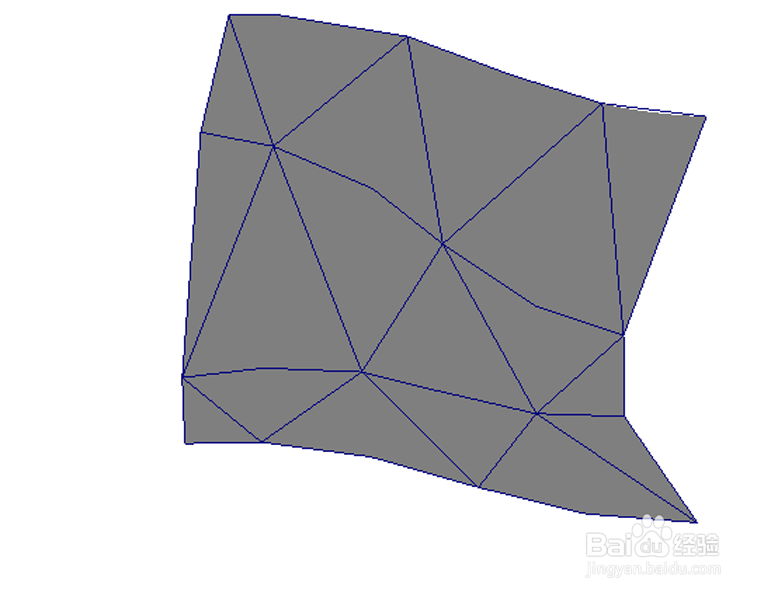1、打开Revit,有一个已经建立好的体量表面。该体量是通过曲线拉伸,再添加轮廓线,最后调节轮廓线产生的。

2、进入体量在位编辑,选择面(按Tab可筛选)
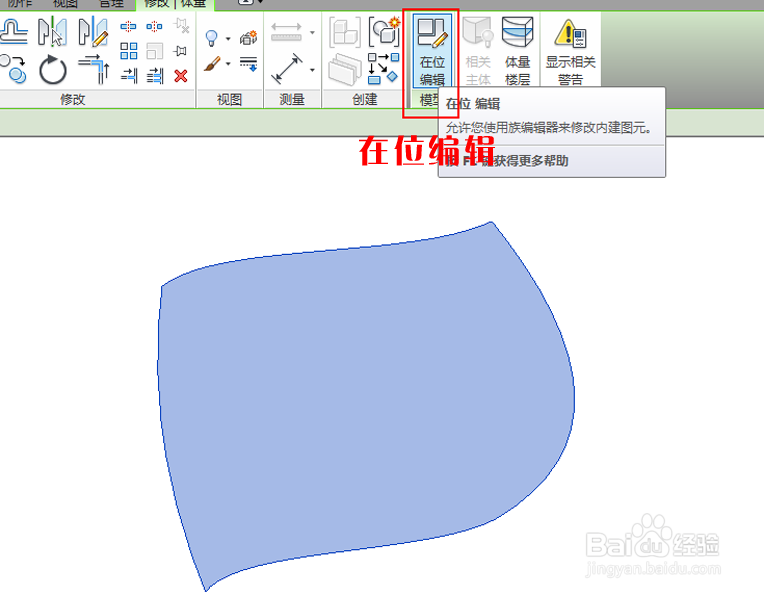
3、点击分割表面,可以看到曲面按照UV进行了划分。完成体量,下边,我们要按照自定义要求划分该表面。


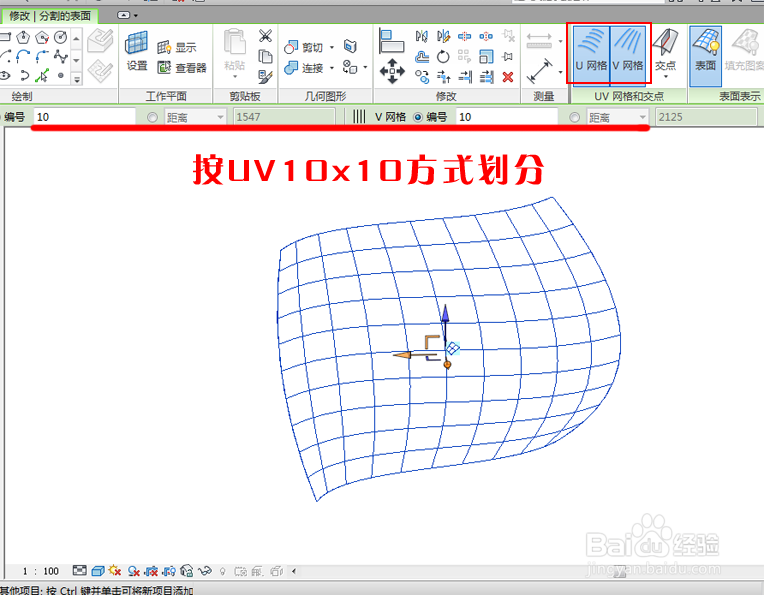
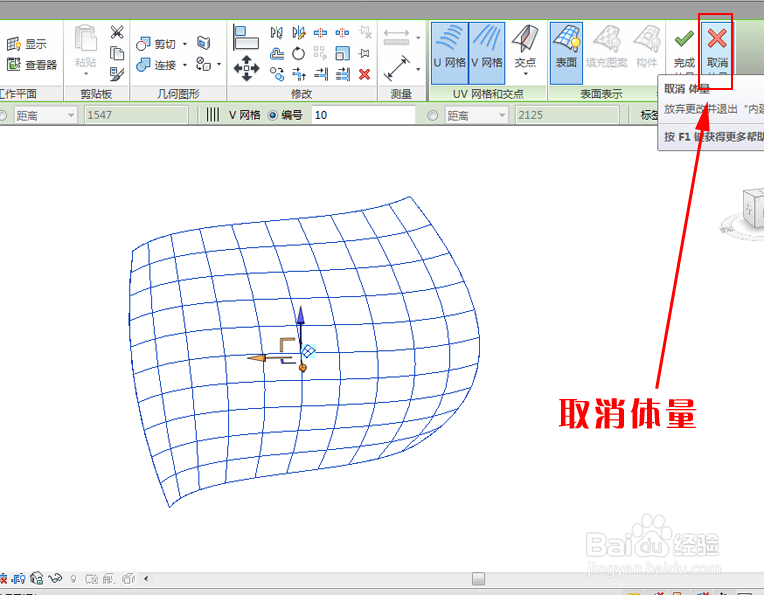
4、选择面,进入在位编辑,进入楼层1平面视图,使用参照工具,绘制参照线。

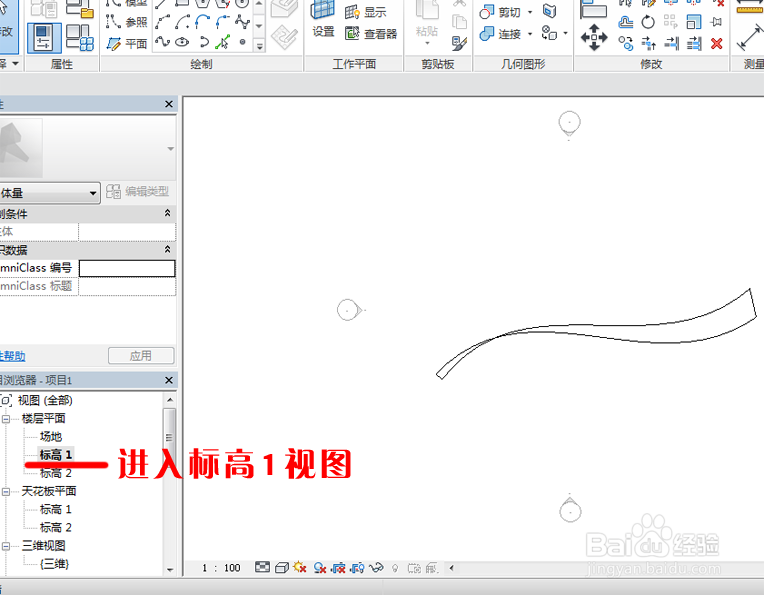

5、进入南立面,使用参照工具,拾取一个立面作为平面(在第4步中,最好绘制一条垂直线以便于此处选择),绘制参照线。




6、进入到三维视图,选择面,点击分割命令,取消UV网格分割。


7、点击交点命令,按住Ctrl选择前两步绘制的参考线,点击完成


8、完成体量,可以看到表面按参考线进行了分割。

9、选择面,点击在位编辑,进入编辑状态。

10、选择面,在左侧属性中选择一个图案填充,观察效果。